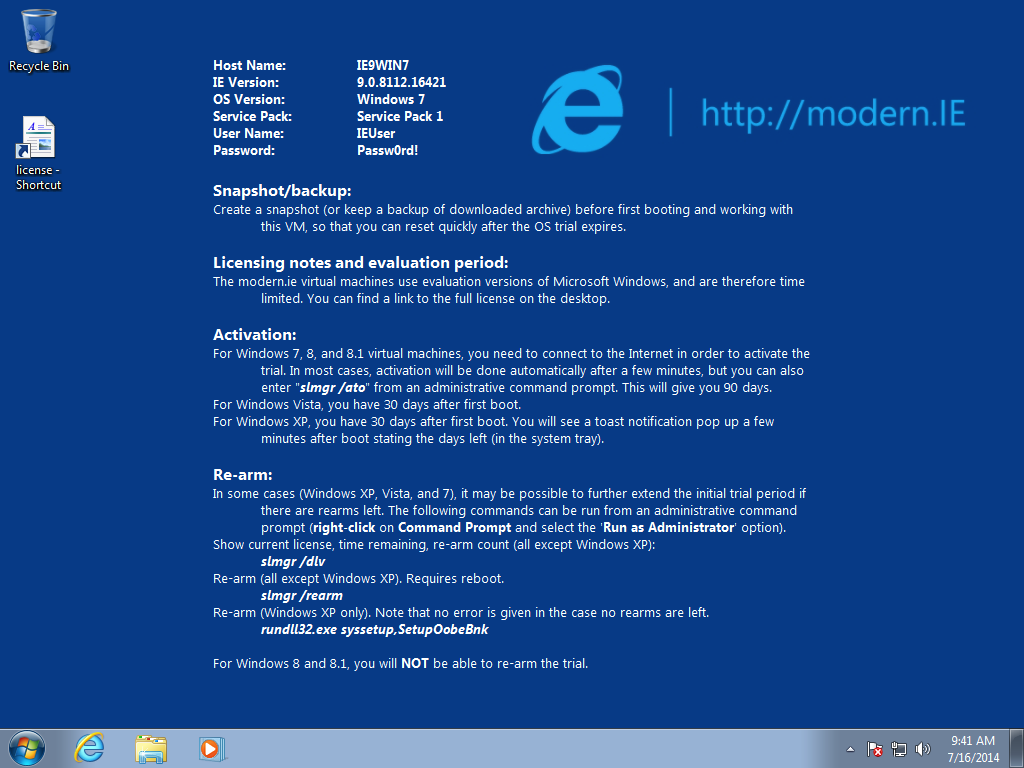En este post se va a describir la instalación de una máquina virtual Window 7 sobre un host Mac OS X utilizando Virtual Box.
La máquina virtual Windows 7 será
-
En primer lugar descargamos la última versión de VirtualBox para Mac OS X desde la página https://www.virtualbox.org/wiki/Downloads.
-
Procedemos a la instalación de VirtualBox siguiendo los pasos que se indican al ejecutar el .dmg descargado.
-
A continuación, bajamos una máquina virtual de Windows 7 que ofrece de forma gratuita Microsoft desde la página https://www.modern.ie/es-es/virtualization-tools. En nuestro caso, elegimos la máquina con IE9.
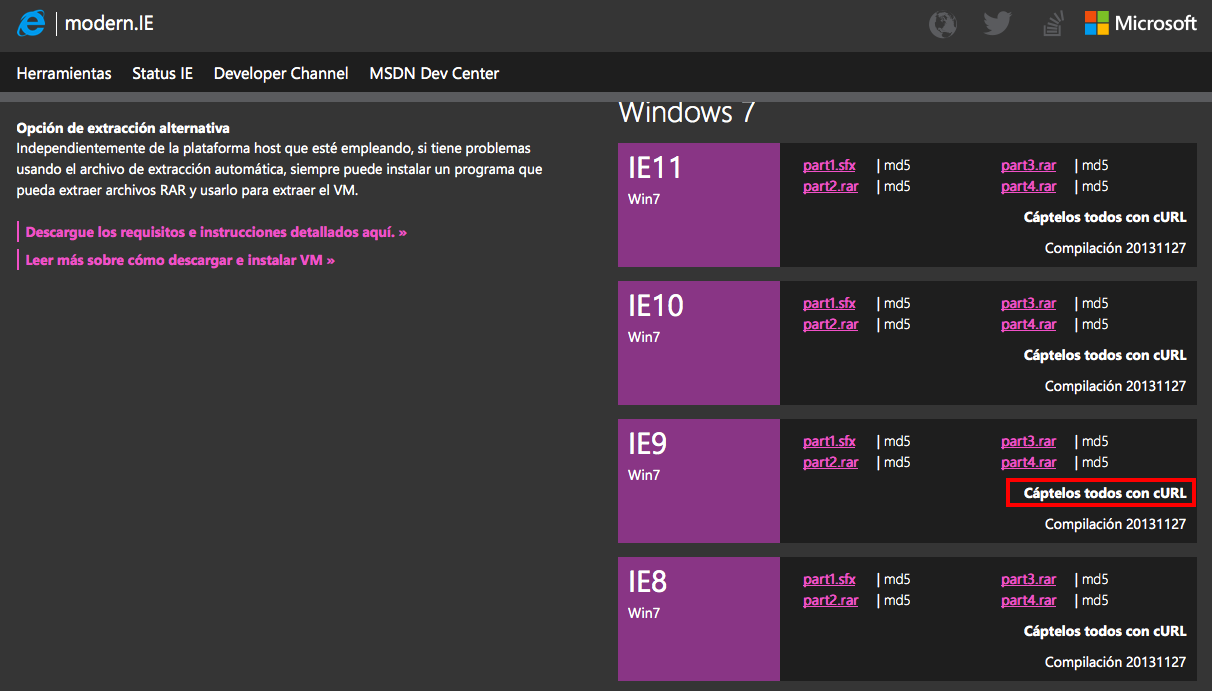
-
Para bajar todos los archivos a la vez, ejecutamos en una consola el comando curl que se nos ofrece al pinchar en "Cáptelos todos con cURL". Ejecutamos
curl -O -L "https://www.modern.ie/vmdownload?platform=mac&virtPlatform=virtualbox&browserOS=IE9-Win7&parts=4&filename=VMBuild_20131127/VirtualBox/IE9_Win7/Mac/IE9.Win7.For.MacVirtualBox.part{1.sfx,2.rar,3.rar,4.rar}" -
El resultado de la ejecución será similar a:
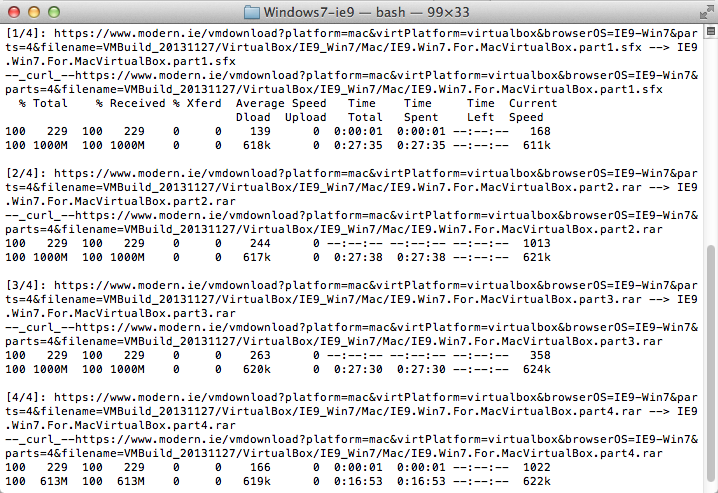
-
Los archivos obtenidos son:
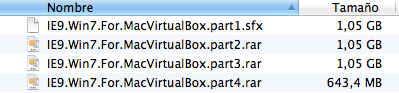
-
Seguidamente, damos el permiso de ejecución al archivo con extensión .sfx con el comando
chmod +x IE9.Win7.For.MacVirtualBox.part1.sfx -
Ejecutamos el archivo .sfx para proceder a la descompresión de los archivos con el comando
./IE9.Win7.For.MacVirtualBox.part1.sfx -
Vemos el progreso del proceso de descompresión
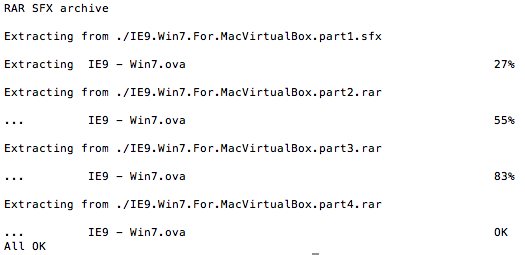
-
Obtenemos un nuevo archivo de extensión .ova que podemos importar en VirtualBox
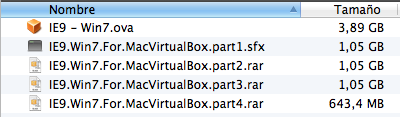
-
Procedemos a la importación del archivo .ova desde la opción de menú correspondiente que ofrece VirtualBox

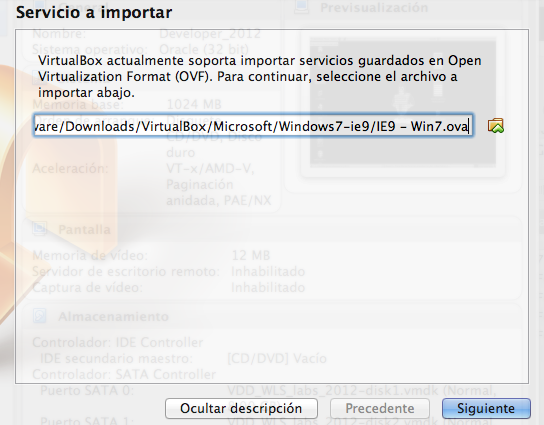
-
Al pinchar en Siguiente, se presenta la relación de propiedades por defecto de la nueva máquina virtual. Estas propiedades podemos cambiarlas según creamos conveniente.
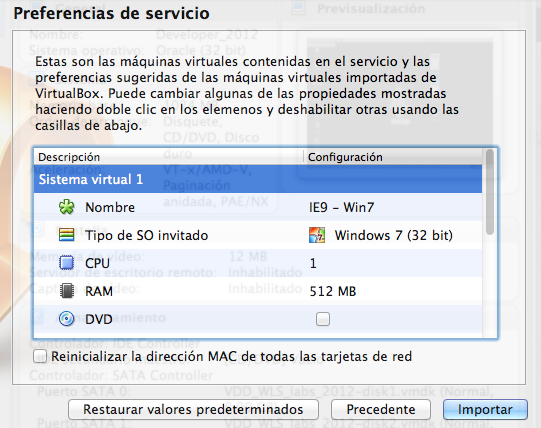
-
Pinchamos en Importar para que comience el proceso de importación
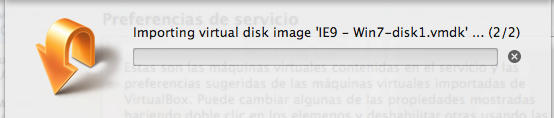
-
Al finalizar el proceso, tendremos creada una máquina virtual Window 7 con IE9.
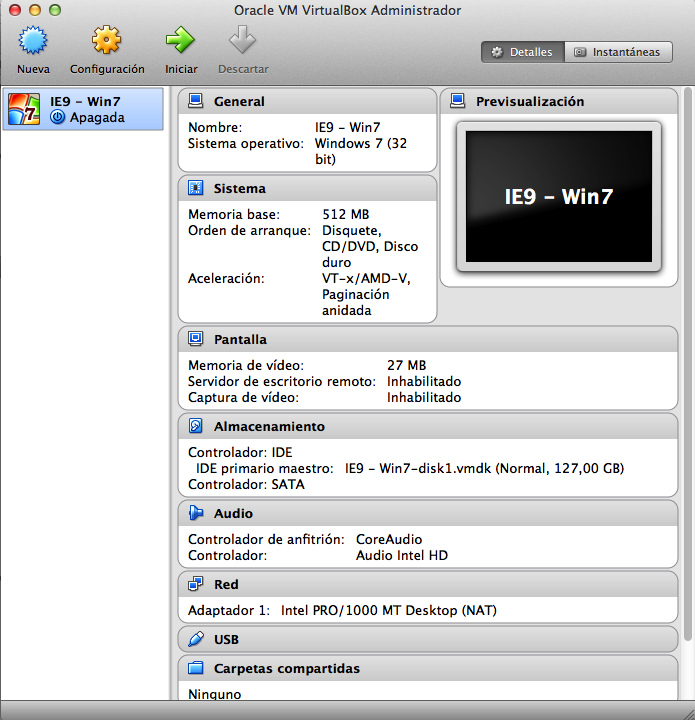
-
Podemos proceder en este momento a arrancar la máquina Windows 7 e instalar en ella lo que creamos necesario. Hay que tener en cuenta que esta máquina tiene un periodo de vigencia de 90 días.